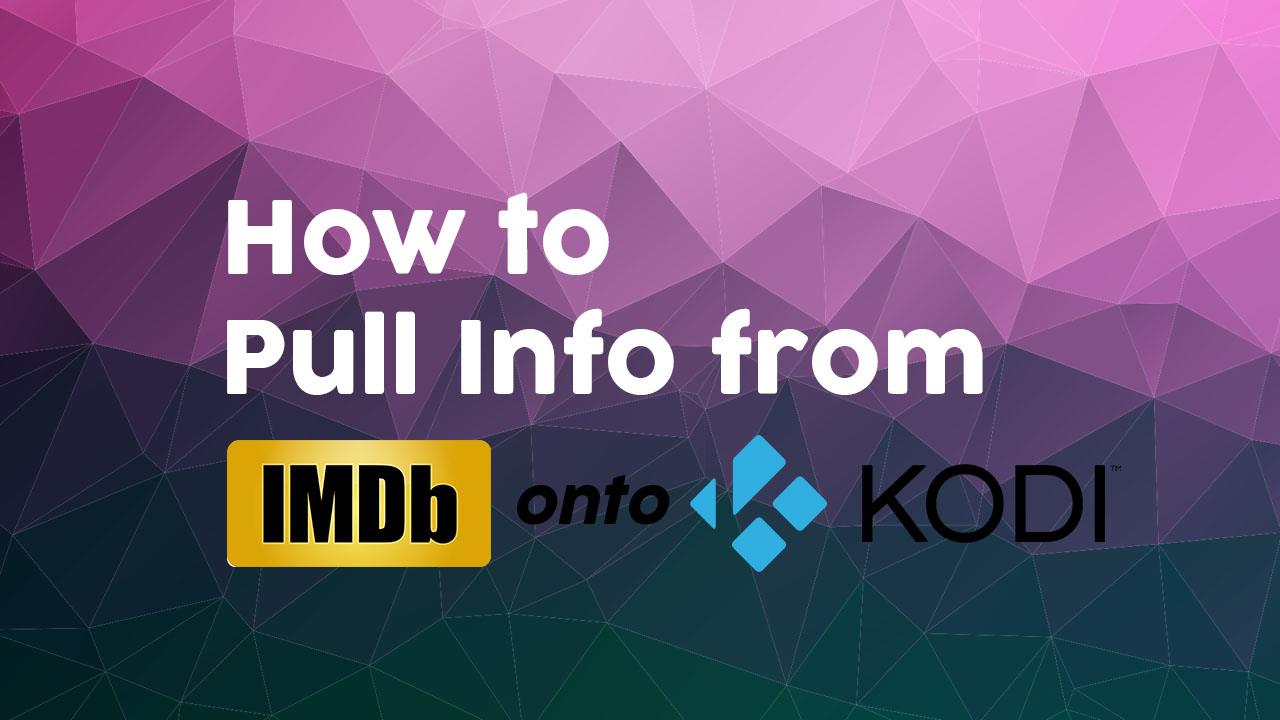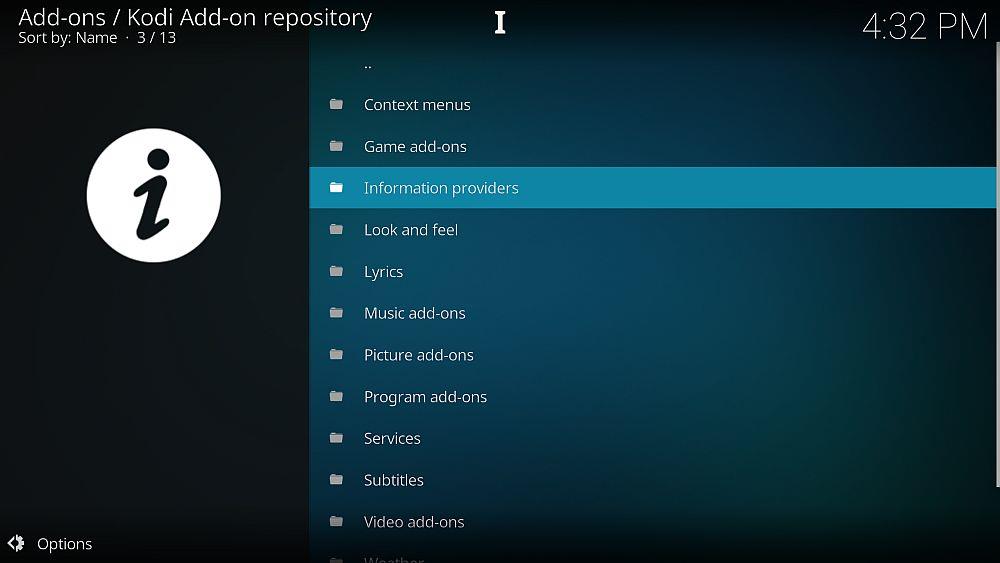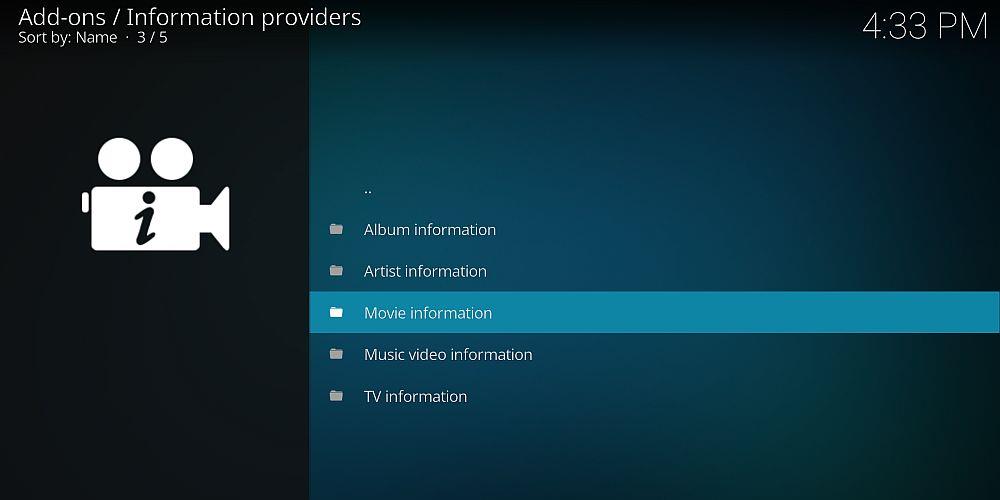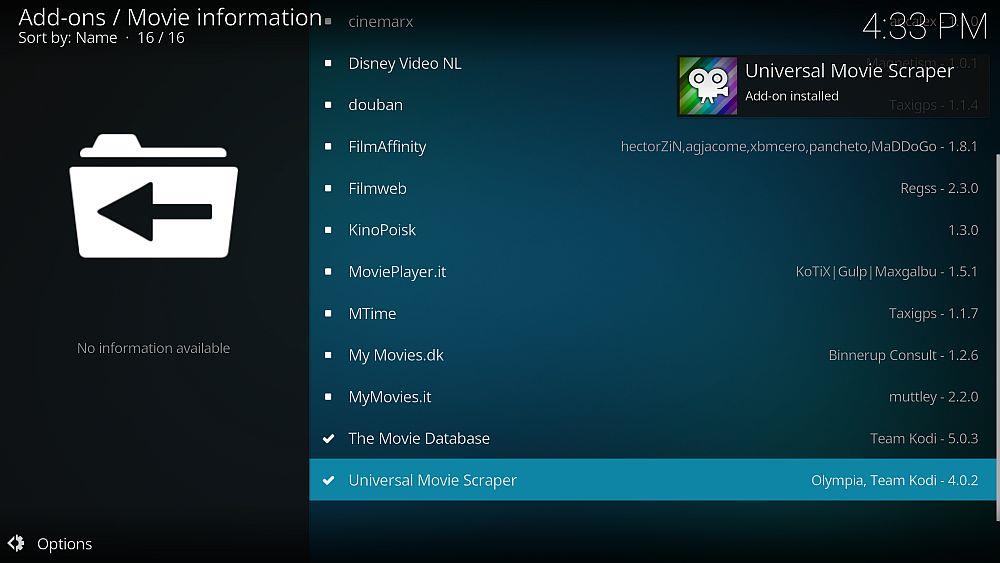Kodi este o platformă uimitoare pentru streaming, dar să fim serioși: sursele de conținut neoficiale se pot dezorganiza rapid. Dar cu ajutorul add-on-ului Universal Movie Scraper, poți extrage metadate din IMBD și eticheta colecția ta pentru o vizualizare mai ușoară. Îți arătăm cum să începi în ghidul de mai jos.
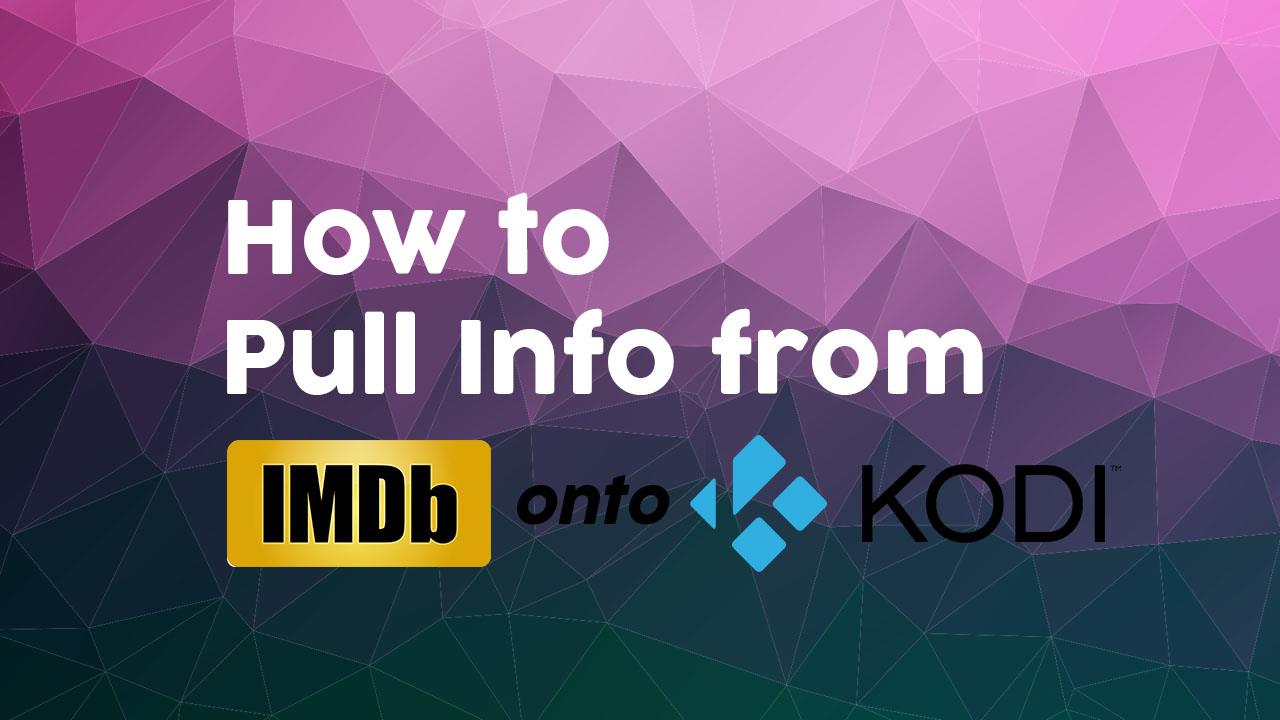
IMDB, sau Internet Movie Database, este unul dintre cele mai utile site-uri de pe internet. Conține informații despre aproape fiecare film important realizat în istoria recentă a cinematografiei. Dacă există un actor pe care îl recunoști, dar nu-l poți identifica, sau dacă vrei să știi cine a produs sau regizat un film, atunci IMDB este o resursă neprețuită. Există, de asemenea, o mulțime de conținut suplimentar, cum ar fi citate, informații de cultură generală și evaluări ale utilizatorilor pentru diferite filme.
IMDB este util ca mai mult decât un simplu site web. Îl poți folosi și pentru a extrage informații despre filmele din colecția ta și pentru a completa metadetalii despre ceea ce vizionezi. Dacă folosești software-ul media center open source Kodi, poți utiliza IMDB pentru a extrage informații despre biblioteca ta, care să fie afișate în Kodi. Mai jos te vom ghida prin câteva dintre suplimentele pe care le poți instala pentru a utiliza IMDB pe Kodi .
Obține VPN-ul numărul 1 în clasament
68% REDUCERE + 3 LUNI GRATUITE
Înainte de a utiliza Kodi, aveți nevoie de un VPN
Înainte de a putea începe instalarea suplimentelor, ar trebui să luăm în considerare problema securității. Deși software-ul Kodi în sine este gratuit, open source și complet legal de utilizat, unele suplimente terțe există într-o zonă gri legală. Aceasta înseamnă că este riscant să utilizați suplimente Kodi printr-o conexiune la internet nesecurizată. Dacă furnizorul dvs. de servicii de internet sau o agenție de aplicare a legii vă verifică activitatea online, aceștia ar putea găsi dovezi că redați sau descărcați conținut ilegal și ați putea fi pasibil de urmărire penală sau amendă.
NordVPN – Securitate imbatabilă pentru Kodi

Vizitați nordvpn.com
Chiar dacă nu transmiți nimic în streaming ilegal, furnizorii de servicii de internet și deținătorii de drepturi de autor vor face tot posibilul pentru a-ți persecuta traficul Kodi dacă îl detectează. Aceasta poate include limitarea traficului, întreruperi ale serviciului și acțiuni legale chiar mai agresive, așa că este important să iei măsuri preventive. Cea mai eficientă modalitate de a-ți ascunde traficul Kodi este cu un VPN, iar cel mai bun VPN, fără excepție, este NordVPN .
Există de aproape un deceniu, împingând constant industria VPN-urilor înainte cu noi actualizări, politici prietenoase pentru utilizatori și tot mai multe servere adăugate la rețeaua lor gigantică. Serios, NordVPN are deja peste 5.800 de servere în 59 de țări, iar acest număr crește constant. Și, în timp ce majoritatea furnizorilor oferă criptare prin protocoale puternice precum OpenVPN și IKEv2/IPSec, NordVPN a mers cu un pas mai departe și și-a dezvoltat propriul serviciu: NordLynx.
NordLynx elimină complet supravegherea traficului tău Kodi de către terți și, în același timp, rezolvă principala nemulțumire legată de VPN-uri: că sunt lente. NordLynx este incredibil de rapid, garantând practic fluxuri fără buffer, indiferent de unde te conectezi. Nu renunță la nimic nici la securitate, ceea ce îl face cea mai sofisticată soluție de confidențialitate disponibilă pentru Kodi. Dacă asta nu ar fi fost de ajuns, reține că NordVPN menține servere etanșe, oferă protecție kill-switch și codifică zero logging în politica companiei sale. Nu e rău pentru mai puțin decât prețul unui Starbucks pe lună.
Citește recenzia noastră completă despre NordVPN .
Avantaje
- OFERTĂ SPECIALĂ: Abonament pe 2 ani (reducere 70% - link mai jos)
- Majoritatea serverelor VPN cu adrese IP diferite
- Criptare AES pe 256 de biți cu secret perfect pentru transmitere
- Fără jurnal și conexiuni criptate pentru confidențialitate totală
- Serviciu Clienți (Chat 24/7).
Contra
- Foarte puțin
- Pot dura 30 de zile pentru a procesa rambursările.
CEL MAI BUN VPN KODI: Criptarea de nivel militar și rețeaua masivă oferite de NordVPN oferă streaming Kodi nelimitat în condiții de confidențialitate totală. Beneficiați de o reducere uriașă de 68% la abonamentul pe 3 ani (3,71 USD/lună), susținută de o garanție de returnare a banilor de 30 de zile, fără probleme.
Instalarea și utilizarea Universal Movie Scraper
Un scraper este un program care extrage informații de pe site-uri web publice și le adaugă în fișierele dvs. într-un mod ordonat și organizat. În acest caz, scraperul va colecta informații din IMDB și alte site-uri de baze de date cu filme și le va adăuga la videoclipurile din biblioteca dvs. Kodi. Aceasta înseamnă că puteți face clic pe oricare dintre filmele dvs. și puteți vedea informații despre distribuție, echipă, sinopsisul intrigii și multe altele. Acest add-on extrage informații în principal din IMDB, dar poate fi folosit și pentru a extrage informații din TMDb, Rotten Tomatoes, Trackt.tv și altele.
Pentru a instala Universal Movie Scraper:
- Începeți pe pagina dvs. principală Kodi
- Selectați suplimente
- Faceți clic pe pictograma care arată ca o casetă
- Selectați Instalare din repozitoriu
- Selectați depozitul de suplimente Kodi
- Selectați furnizorii de informații
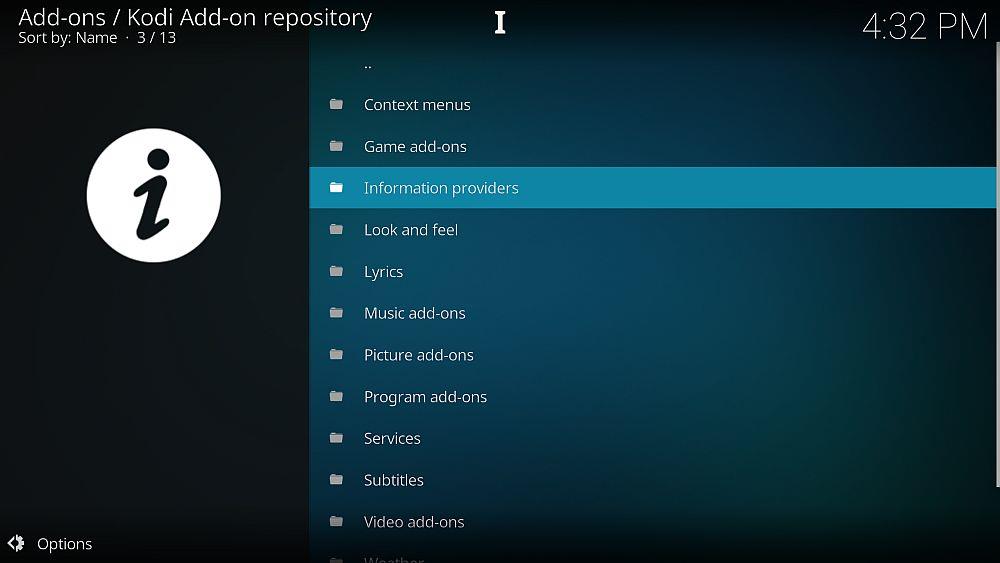
- Selectați informații despre film
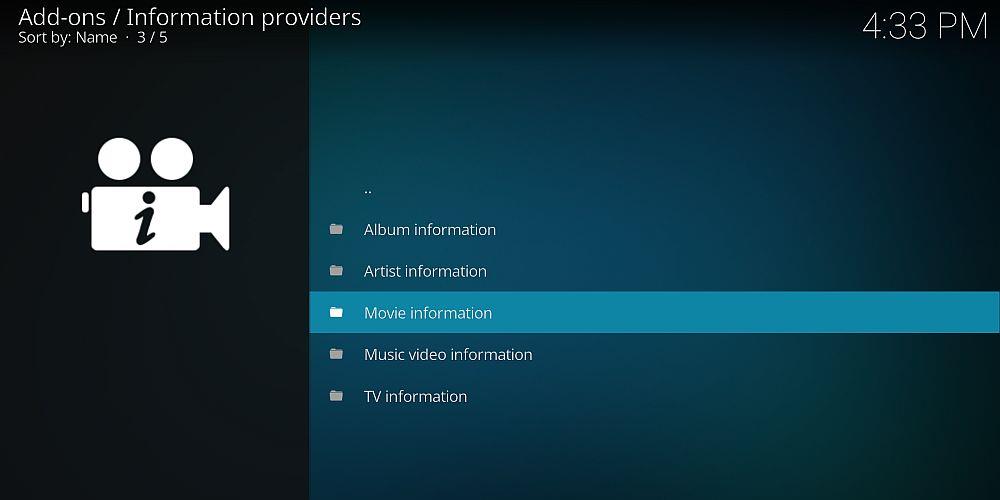
- Derulați în jos până găsiți Universal Movie Scraper și faceți clic pe el
- Se va deschide o pagină care descrie extensia. Faceți clic pe Instalare din meniul din partea de jos.
- Așteptați un moment și va apărea o notificare odată ce suplimentul a fost instalat
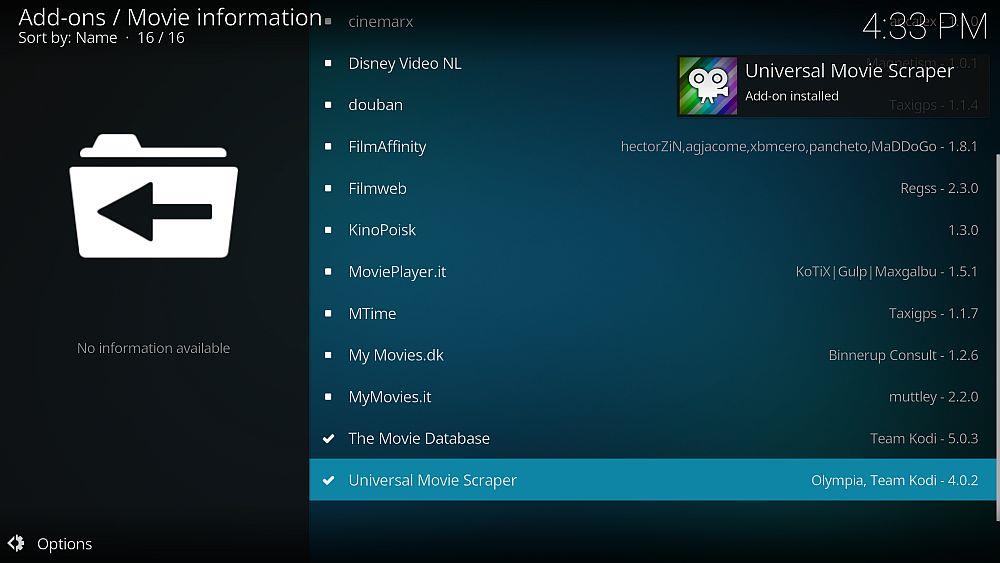
Pentru a modifica setările Universal Movie Scraper, faceți clic dreapta pe pictogramă și selectați Setări . De aici puteți schimba sursa de unde sunt extrase informațiile. În mod implicit, informațiile provin de la IMDB, ceea ce dorim. Dar dacă preferați să utilizați un alt serviciu, cum ar fi themoviedb.org, atunci puteți schimba acest lucru aici.
Poți adăuga un nou folder media la instalarea ta Kodi accesând Filme, apoi Adăugați videoclipuri…, apoi navigând la folderul de pe hard disk unde se află fișierele tale de film. Apoi va apărea o fereastră pop-up. Schimbă „Acest director conține” în „filme” și mai jos va apărea o selecție care spune „Alegeți furnizorul de informații”. Selectează Universal Movie Scraper aici, apoi data viitoare când reîmprospătezi biblioteca vei vedea informații și coperți adăugate la toate filmele tale.
Odată ce acest supliment este activat, va parcurge automat colecția dvs. de filme și va extrage informații despre fiecare film din IMDB. Puteți verifica progresul uitându-vă la textul alb din colțul din dreapta sus.
Acum, când deschizi secțiunea Filme, vei vedea postere și rezumate ale fiecărui film. Fă clic dreapta pe titlul unui film și selectează Informații pentru a vedea informații mai detaliate despre film de pe IMDB, cum ar fi distribuția, echipa, ratingul, studioul și multe altele.
Alternativă – Pielea Confluence
O altă modalitate de a afișa informațiile IMDB în instalarea Kodi este să utilizați un skin cu detalii video incluse. Un skin schimbă aspectul instalării Kodi fără a modifica setările, suplimentele sau depozitele de bază. Asta înseamnă că puteți schimba skin-urile oricând doriți un aspect nou pentru Kodi, fără a pierde setările anterioare.

Skin-ul Confluence este deosebit de popular printre cinefili datorită aspectului său curat și a numeroaselor informații despre filme, care sunt preluate automat din IMDB. Confluence era skin-ul implicit pe Kodi v16, dar a fost modificat pentru v17. Dacă preferi aspectul clasic și vrei ca informațiile IMDB să fie afișate lângă filmele tale, poți instala skin-ul Confluence astfel:
- Începeți pe pagina dvs. principală Kodi
- Accesați Setări (pictograma care arată ca o rotiță dințată)
- Accesați setările interfeței
- Selectați Skin din meniul din stânga
- Dacă folosești versiunea 17, opțiunea pentru Skin va afișa Estuar . Apasă pe aceasta.
- Va apărea o fereastră pop-up cu opțiuni pentru skin. Faceți clic pe Obțineți mai multe… în partea dreaptă.
- Derulați în jos lista până la Confluence și faceți clic pe ea
- Instalarea va începe. Aceasta ar putea dura un minut sau două.
- Când apare o casetă pop-up, faceți clic pe Da pentru a păstra modificările
- După ce instalarea este finalizată, veți vedea că Kodi-ul dvs. arată acum ca vechiul stil v16.
Cu skin-ul Confluence instalat, filmele din colecția ta vor fi reprezentate de o imagine a posterului lor. Când selectezi un film în stânga, în dreapta va apărea un panou cu toate informațiile despre distribuție, sinopsis și echipă. Acest lucru face foarte ușoară vizualizarea informațiilor IMDB dintr-o privire.
Concluzie
Iată trei modalități diferite de a obține informații din IMDB în instalarea ta Kodi . Pe care ar trebui să o utilizezi depinde de câte informații dorești să extragi și dacă vrei să poți descărca filme întregi, precum și informații despre filme. Oricare ar fi alegerea ta, acestea te vor ajuta să menții biblioteca ta Kodi actualizată, informativă și mai ușor de navigat.
Ai o altă metodă preferată de a utiliza IMDB sau un alt scraper preferat pentru informații despre filme? Sau ai probleme cu instalarea acestor extensii și ai nevoie de ajutor? Atunci spune-ne în comentariile de mai jos!